ГДЗ Інформатика 5 клас. Підручник [Ривкінд Й.Я., Лисенко Т.І., Чернікова Л.А., Шакотько В.В.] 2013
Параграф 3.3
3.3. Інструменти вільного малювання та опрацювання зображень.
1. Створіть новий малюнок, написавши Олівцем імена кількох своїх друзів (табл. 3.6, Завдання 3.3.1). Використайте різні кольори. Збережіть малюнок у вашій папці у файлі з іменем завдання 3.3.1.
Запуск графічного редактора: Пуск → Усі програми → Стандартні → Paint або Робочий стіл → натиснути 2 рази ЛКМ на ярлику Paint. Малюнок створюється за допомогою інструменту Олівець. На панелі інструментів обираємо Олівець, колір — червоний, пишемо ім’я товариша. Аналогічно, пишемо інші імена, обираючи інші кольори (синій, зелений). Збереження зображення: Файл → Зберегти як → обрати папку для збереження → ім’я файлу завдання 3.3.1.
2. Намалюйте вишеньки, використавши інструмент Пензель (табл. 3.6, Завдання 3.3.2). Розфарбуйте зображення. Збережіть малюнок у вашій папці у файлі з іменем завдання 3.3.2. Складіть у зошиті план побудови зображення.
Запуск графічного редактора: Пуск → Усі програми → Стандартні → Paint або Робочий стіл → натиснути 2 рази ЛКМ на ярлику Paint. Малюнок створюється за допомогою інструменту Пензлик. На панелі інструментів обираємо Пензлик, на додатковій панелі, яка відкрилася обрати середній округлий тип Пензлик, колір — чорний, малюємо дві вишеньки та тінь на них. Змінюємо колір на коричневий, малюємо хвостики вишеньок, потім обираємо зелений колір та створюємо листячко до вишеньок. На панелі інструментів обрати Заливку та відповідний колір, заливаємо фігуру. Збереження зображення: Файл → Зберегти як → обрати папку для збереження → ім’я файлу завдання 3.3.2.
3. Створіть новий малюнок за зразком (табл. 3.6, Завдання 3.3.3), використавши інструмент Розпилювач. Збережіть малюнок у вашій папці у файлі з іменем завдання 3.3.3. Складіть у зошиті план побудови зображення.
Запуск графічного редактора: Пуск → Усі програми → Стандартні → Paint або Робочий стіл → натиснути 2 рази ЛКМ на ярлику Paint. Малюнок створюється за допомогою інструменту розпилювач. На панелі інструментів обираємо розпилювач, на додатковій панелі, яка відкрилася обрати найтовстіший тип Розпилювача, колір → темно—зелений, утримуючи ЛКМ малюємо траву. Змінюючи колір на коричневий та тип Розпилювача на середній, малюємо стовбур пальми. Переходимо до листя пальми, для цього обрати зелений колір, намалювати листя. Обрати жовтий колір, додаємо приємний зовнішній вигляд листям пальми, потім змінюємо на чорний колір, намалюємо тіні на траві, стовбурі та листі. Збереження зображення: Файл → Зберегти як → обрати папку для збереження → ім’я файлу завдання 3.3.3.
4. Відкрийте в програмі Paint зображення з файлу завдання 3.3.4.bmp, який знаходиться в папці Розділ 3\Пункт 3.3. Знайдіть на малюнку всі трикутники та зафарбуйте їх коричневим кольором. Збережіть малюнок у вашій папці у файлі з тим самим іменем.
Відкрити зображення: Пуск → Усі програми → Стандартні → Paint або Робочий стіл → натиснути 2 рази ЛКМ на ярлику Paint, для відкриття файлу потрібно натиснути Файл → Відкрити або Ctrl+O. Також для відкриття зображення можна виконати такі команди: виділити зображення в папці ПКМ → Відкрити за допомогою... → обрати Paint. Малюнок створюється за допомогою інструменту Заливка. На панелі інструментів обрати Заливка та коричневий колір. Натискаємо на кожний знайдений трикутник і таким чином заливаємо всі трикутники, які знаходяться на зображенні. Збереження зображення: Файл → Зберегти як → обрати папку для збереження → ім’я файлу завдання 3.3.4.
5. Відкрийте в програмі Paint зображення з файлу завдання 3.3.5.bmp, який знаходиться у папці Розділ 3\Пункт 3.3. Зафарбуйте зображення, використовуючи тільки кольори, наведені під малюнком. Збережіть малюнок у вашій папці у файлі з тим самим іменем.
Відкрити зображення: Пуск → Усі програми → Стандартні → Paint (Робочий стіл → натиснути 2 рази ЛКМ на ярлику Paint), для відкриття файлу потрібно натиснути Файл → Відкрити або Ctrl+O. Також для відкриття зображення можна виконати такі команди: виділити зображення в папці → ПКМ → Відкрити за допомогою... → обрати Paint. Малюнок створюється за допомогою інструменту Заливка. На панелі інструментів обрати Заливка та потрібний колір зі списку, який знаходиться внизу зображення. Натискаємо на кожній області малюнка, тим самим заливаємо необхідні елементи зображення. При роботі з цим завданням потрібно постійно змінювати колір заливки. Збереження зображення: Файл → Зберегти як → обрати папку для збереження → ім’я файлу завдання 3.3.5.
 ГДЗ 5 клас Інформатика 2013 Генеза Лисенко Ривкінд Чернікова Підручник
ГДЗ 5 клас Інформатика 2013 Генеза Лисенко Ривкінд Чернікова Підручник
 Якщо помітили в тексті помилку, виділіть її та натисніть Ctrl + Enter
Якщо помітили в тексті помилку, виділіть її та натисніть Ctrl + Enter 21.09.2018,
21.09.2018,
 4 814,
4 814,
 0
0
 Назад
Назад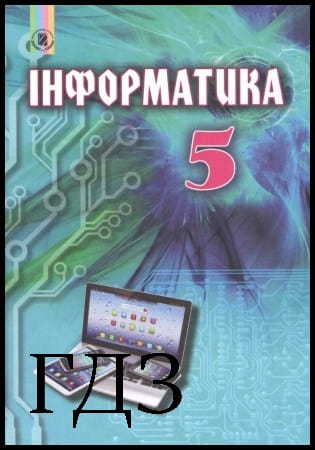




![ГДЗ Природознавство 5 клас. Підручник [Ярошенко О.Г., Бойко В.М.] 2018 ГДЗ Природознавство 5 клас. Підручник [Ярошенко О.Г., Бойко В.М.] 2018](/uploads/posts/2019-04/1555779316_5_p_y_u2018.jpg)
![ГДЗ Основи правознавства 9 клас. Підручник [Наровлянський О. Д.] 2017 ГДЗ Основи правознавства 9 клас. Підручник [Наровлянський О. Д.] 2017](/uploads/posts/2019-02/1550928122_9k_p_n_2017.jpg)
![ГДЗ Українська мова 8 клас. Підручник [Глазова О.П.] 2021 ГДЗ Українська мова 8 клас. Підручник [Глазова О.П.] 2021](/uploads/posts/2021-10/1633720388_8k_y_g_2021.jpg)
![ГДЗ Вступ до історії 5 клас. Підручник [Гісем О.В.] 2018 ГДЗ Вступ до історії 5 клас. Підручник [Гісем О.В.] 2018](/uploads/posts/2019-07/1564163269_5k_i_h_2018.jpg)